En esta sección aprenderá a como cambiar el documento que el cliente esta Abonando o se le esta haciendo Cargos.
Configuración del Tipo de Movimiento:
Nota:
•Por defecto, el sistema tiene habilitada la opción de "![]() Aplica saldos pendientes ?"(en Tipos de Movimientos puede habilitar o deshabilitar esta opción).
Aplica saldos pendientes ?"(en Tipos de Movimientos puede habilitar o deshabilitar esta opción).
Pasos a seguir:
Nota:
•La siguiente configuración y pasos, se puede aplicar para las "Notas de Abono/Crédito".
1. Para empezar Ingresaremos al Módulo de Cuentas por Cobrar, Movimientos y Movimientos, nos aparecería una ventana como la siguiente:
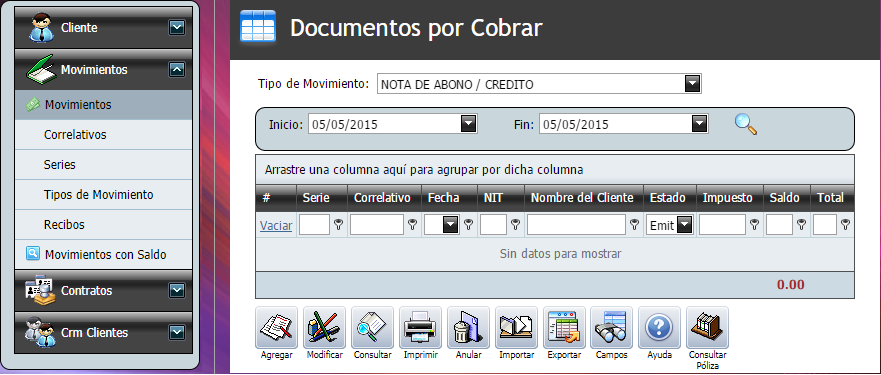
2. Seleccionamos el Tipo de Movimiento, cambiamos las fechas de Inicio/Fin y daremos un clic en la lupa (![]() ) para que aparezcan las notas de abono. Seleccionaremos el abono al cual le quitaremos el documento que esta cancelando con este abono y damos un clic en el botón "Modificar".
) para que aparezcan las notas de abono. Seleccionaremos el abono al cual le quitaremos el documento que esta cancelando con este abono y damos un clic en el botón "Modificar".
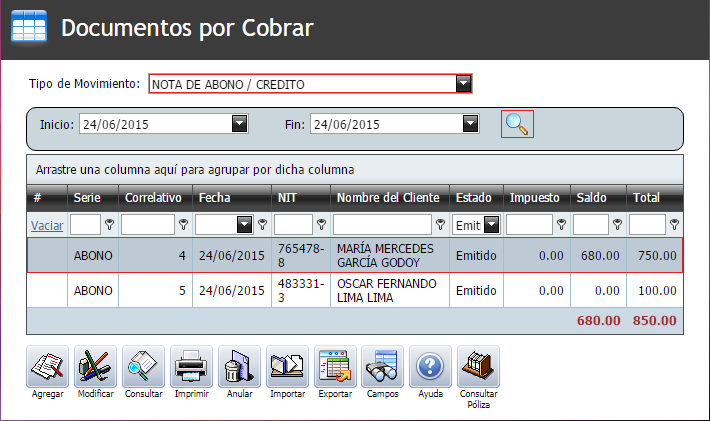
3. Nos aparecerá la siguiente ventana. Damos un clic derecho en cualquier parte de la línea de la nota de cargo o un clic izquierdo en el icono para que aparezca la opción "Eliminar línea", damos un clic aquí, para eliminar esta nota de cargo.
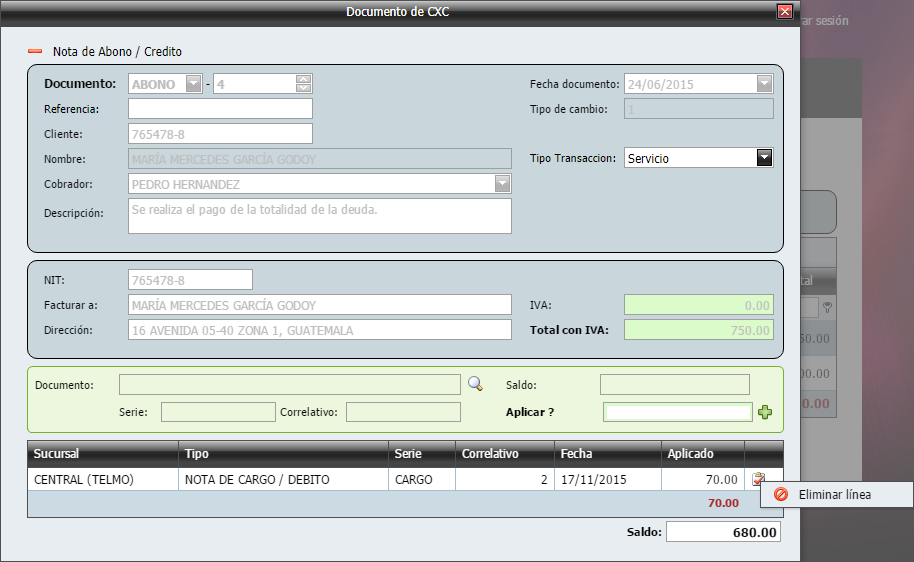
4. A continuación se mostrará la siguiente ventana y damos un clic en "Aceptar".
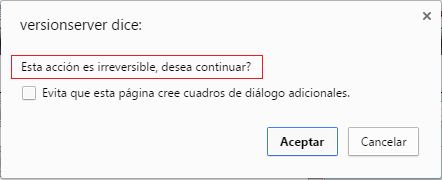
Desde aquí agregaremos la factura correcta:
5. Damos un clic en la lupa (![]() ) para abrir la ventana de los documento pendientes de pago.
) para abrir la ventana de los documento pendientes de pago.
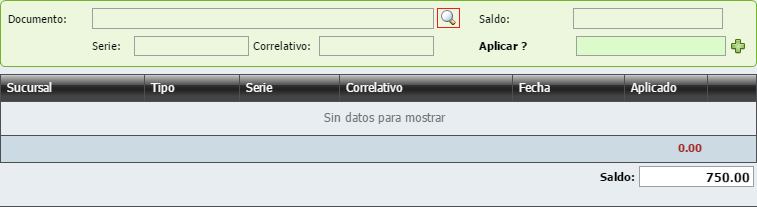
6. Aquí seleccionaremos la factura dando doble clic o un clic en la cruz verde (![]() ) para agregar este documento.
) para agregar este documento.
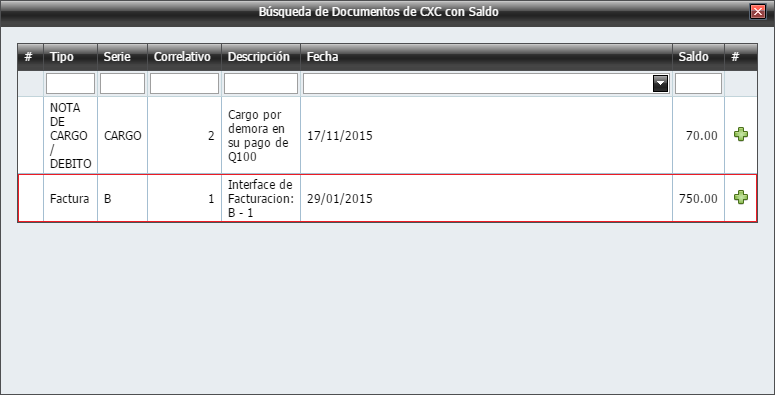
7. En "Aplicar ?" aparece el total de la factura o bien solo la cantidad que se esta abonando a la factura. Damos un enter o un clic en la cruz verde (![]() ) para agregar la factura a la lista de abajo.
) para agregar la factura a la lista de abajo.
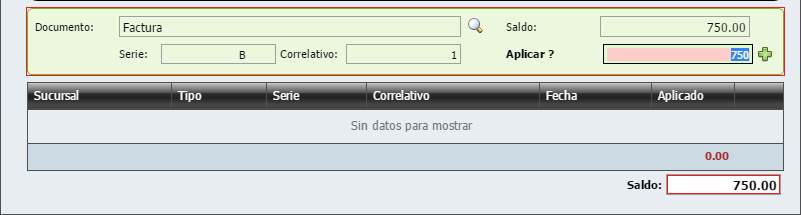
8. Así quedará ya el documento agregado. Y ya no tendrá saldo disponible para el abono a otro documento.
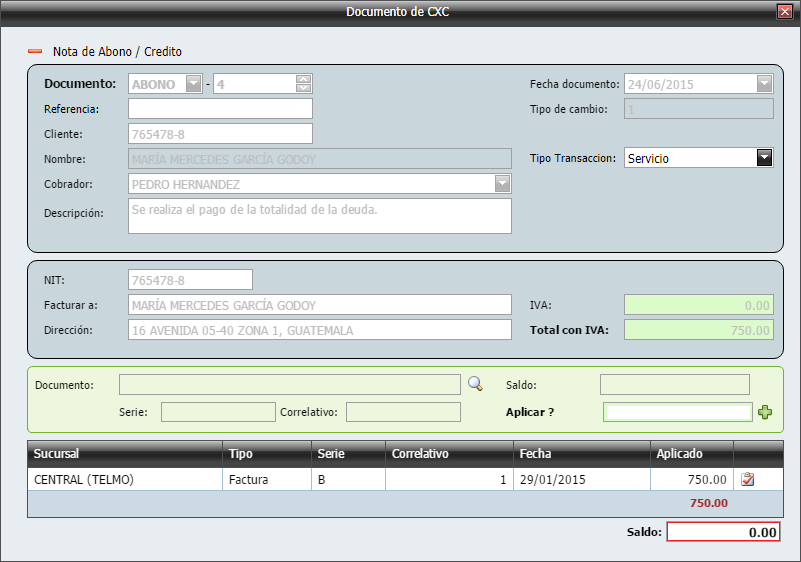
9. Y de esta manera quitamos y agregamos un documento a una Nota de Abono.